Windows11 Hosts文件位置在哪?Windows11 Hosts文件位置一览
更新日期:2023-09-22 05:34:09
来源:系统之家
手机扫码继续观看

windows11 Hosts文件位置在哪?hosts文件的重要性对网站技术来讲是很关键的,通过hosts文件的域名与ip的转换,可以将测试人员访问网站域名转化成局域网内的ip地址,这样就可以对网站进行测试了,但是很多用户不知道windows11 Hosts文件位置在哪,下面小编就为大家简单介绍一下!
windows11 Hosts文件位置一览
windows11 hosts文件位置路径在C:\Windows\System32\drivers\etc。
打开此电脑,双击打开C盘,进入Windows。
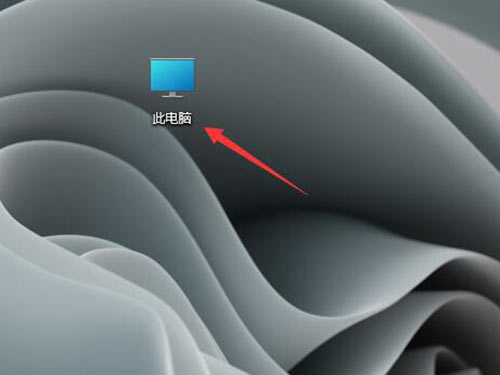
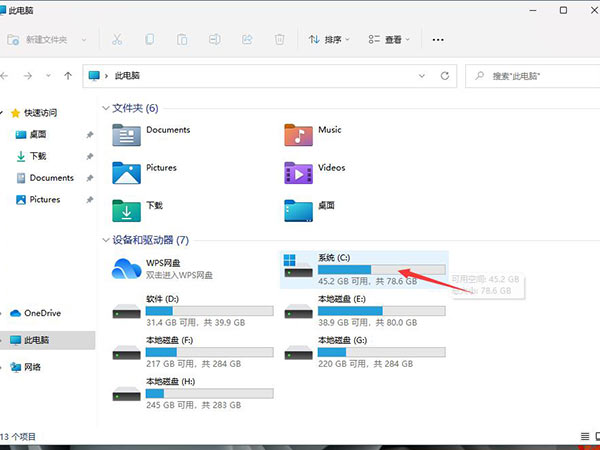
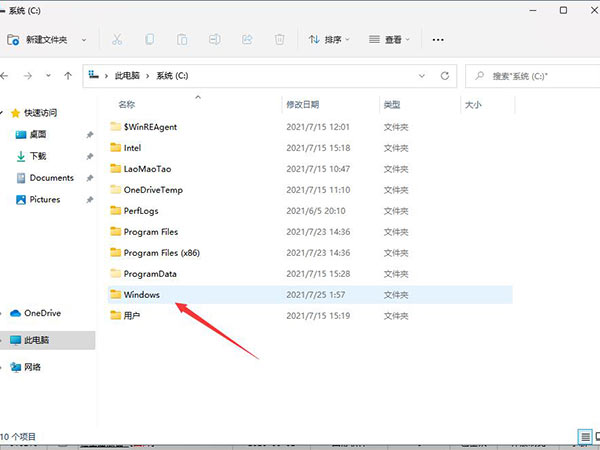
下拉列表找到并打开System32,接着进入drivers文件夹。
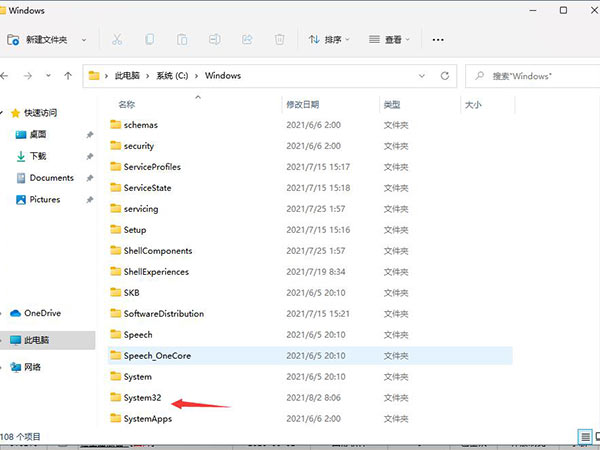
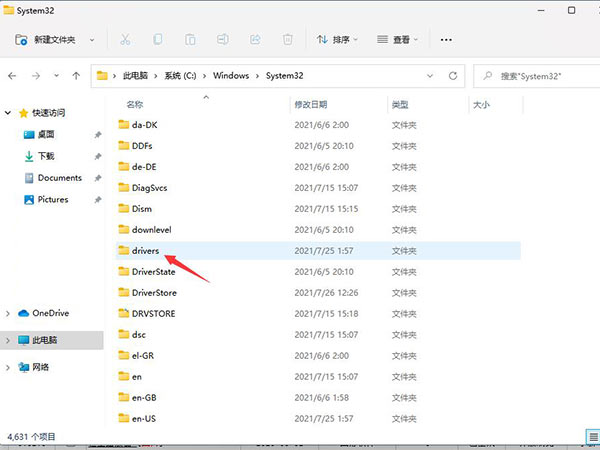
最后打开etc文件夹,即可看到hosts文件。
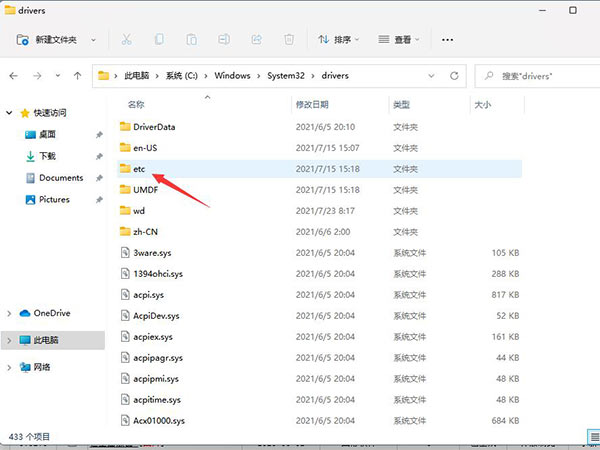
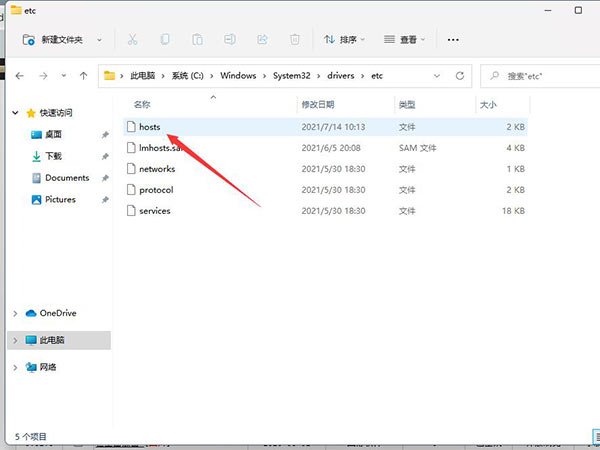
总结:
进入Windows
进入drivers文件夹
打开etc文件夹
该文章是否有帮助到您?
常见问题
- monterey12.1正式版无法检测更新详情0次
- zui13更新计划详细介绍0次
- 优麒麟u盘安装详细教程0次
- 优麒麟和银河麒麟区别详细介绍0次
- monterey屏幕镜像使用教程0次
- monterey关闭sip教程0次
- 优麒麟操作系统详细评测0次
- monterey支持多设备互动吗详情0次
- 优麒麟中文设置教程0次
- monterey和bigsur区别详细介绍0次
系统下载排行
周
月
其他人正在下载
更多
安卓下载
更多
手机上观看
![]() 扫码手机上观看
扫码手机上观看
下一个:
U盘重装视频












